
安卓系统修改dns,提升网络访问速度与稳定性指南
时间:2025-01-19 来源:网络 人气:
亲爱的手机控们,你是否曾因为网络速度慢或者网站打不开而烦恼呢?别急,今天我要给你揭秘一个神奇的小技巧——修改安卓系统的DNS,让你的手机上网速度飞起来,网站访问无障碍!
什么是DNS?
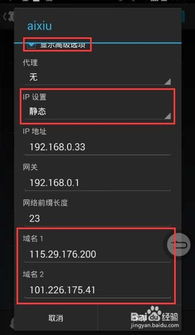
在开始之前,我们先来了解一下DNS。DNS,全称域名系统(Domain Name System),它就像互联网上的电话簿,把我们熟悉的网址转换成电脑能理解的IP地址。简单来说,就是它帮你快速找到你想去的网站。
为什么修改DNS?
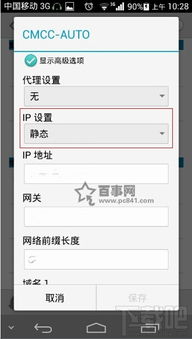
想象你想要去一个地方,但是只知道名字,不知道具体位置。这时候,你需要一个能帮你找到这个地方的电话簿。DNS就是这个“电话簿”,而修改DNS,就像是换了一个更精准的电话簿,让你的上网体验更上一层楼。
安卓系统修改DNS的步骤

现在,让我们来一步步教你如何在安卓手机上修改DNS。
第一步:找到WiFi设置
1. 打开你的手机,找到“设置”图标,点击进入。
2. 在设置菜单中,找到“无线和网络”或“网络与互联网”选项,点击进入。
3. 在这个菜单里,你会看到“WiFi”选项,点击进入。
第二步:连接到WiFi网络
1. 在WiFi列表中,找到你正在使用的WiFi网络,长按几秒钟。
2. 在弹出的菜单中,选择“修改网络”或“修改连接”。
第三步:进入高级设置
1. 在修改网络设置页面,找到并点击“显示高级选项”或“高级设置”。
2. 在这里,你会看到“IP设置”选项,点击它。
第四步:设置静态IP和DNS
1. 将“IP设置”从“DHCP”改为“静态”。
2. 在弹出的静态IP设置页面,你会看到“DNS 1”和“DNS 2”两个文本框。
3. 在这两个文本框中,输入你想要的DNS服务器地址。比如,你可以使用谷歌的公共DNS地址:8.8.8.8和8.8.4.4,或者百度公共DNS地址:180.76.76.76和114DNS地址:114.114.114.114。
注意事项
1. 修改DNS后,记得点击“保存”或“应用”按钮,然后重新连接到WiFi网络。
2. 不同的手机型号和Android版本,操作步骤可能会有所不同,但大体流程是相似的。
3. 修改DNS后,如果发现网络连接不稳定或无法上网,可以尝试恢复默认DNS设置。
修改DNS后的效果
1. 网络速度更快:使用更快的DNS服务器,可以让你访问网站的速度更快。
2. 网站访问更稳定:一些DNS服务器可以提供更稳定的网络连接,让你的上网体验更顺畅。
3. 防止恶意网站:一些DNS服务器可以过滤掉恶意网站,保护你的手机安全。
亲爱的手机控们,通过修改安卓系统的DNS,你可以让你的手机上网速度更快,网站访问更稳定。快来试试这个神奇的小技巧吧!相信我,你的手机一定会感谢你的!
相关推荐
教程资讯
教程资讯排行













